피피티 디자인 포인트 스티커 만들기
피피티 디자인 포인트로 스티커 모양을 하나 만들어 주기만 하면 아주 개성있는 자료를 만들 수 있는데요.
이는 인터넷 상에서 보면 스티커 형태로 해서 접혀 있는 모양들, 구부러진 모양 등으로써 개성을 표현하는 것들을 쉽게 찾아볼 수 있기 때문에 참고할 수 있는 것 역시 많답니다.
오늘 저의 경우에는 자동차 보험 관련한 업체의 광고 속에서 본 형태를 참고해, 그것을 시작으로 작업해 보게 되었답니다.

그래서 색상 역시 그 톤을 그대로 가져가 보기로 했는데요.
우리가 기획을 할 때, 뭔가 새로운 것을 만들 때 레퍼런스 과정을 필히 걸치게 되잖아요?
그리고 무언가를 새롭게 만들고 발견한다는 것은 결국 지금 현재, 이미 존재하는 것으로 부터 아이디어가 이어지는 것이기 때문에 내가 주변에서 보게 되는 것들 모두에 관심을 가져보면 좋을 것입니다.

다만 가장 중요한 것은 이건데요.
시작은 존재하는 것으로 부터 하지만, 반드시 그것에 자신의 새로운 아이디어가 담겨져야 한다는 것이겠지요.
오늘 피피티 디자인에서의 스티커 모양은 위와 같이 두개의 기본 도형을 빼기 해주는 것으로 구부러진 쪽 라인을 만들어 주는 것이 시작이구요.

삼각형 도형을 배치해서 점 편집해주는 것으로 그 말려진 모양을 따로 만들었습니다.
어려운 과정은 아닙니다.
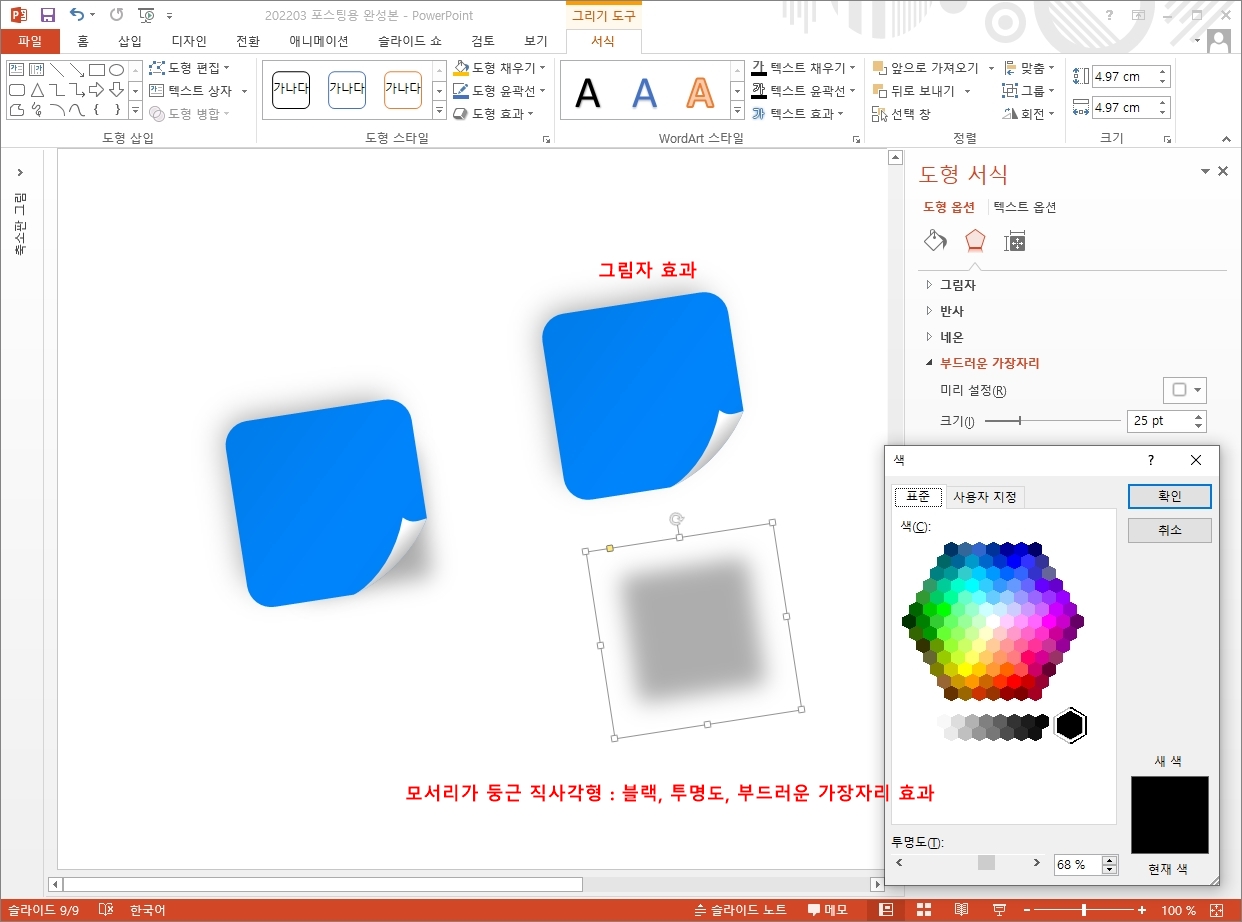
그 후 그림자 효과를 주었는데요.
저 도형 자체에 효과를 줄 수도 있겠지만, 그 기능을 이용할 수도 있겠지만 따로 도형 개체를 이용해서 만드는 방법도 있겠죠?
특히 말려 올라간 부분에 까지 그림자를 넣고자 한다면 이런 방법이 필수적이기도 할 것입니다.

그리고 스티커가 오늘 피피티 디자인의 컨셉이니가, 그럼 떨어져 나온 부분을 생각할 수 있잖아요?
그것을 한번 추가로 표현해 볼 수 있겠죠?

텍스트에도 그림자 효과를 주되 경계가 명확하게, 즉 흐리게 값을 0으로 처리해서 표현해주면 더 깔끔하고 느낌이 잘 살아날 수 있겠죠?
이런 식으로 스티커 모양 하나만 만들어 주는 것으로 디자인 컨셉이 확실해 집니다.

그런 형태들은 본문에서도 활용해 볼 수 있겠죠?
그래프 관련해서 위와 같이 포인트를 주는 용도로써 활용해 보는 것이죠.
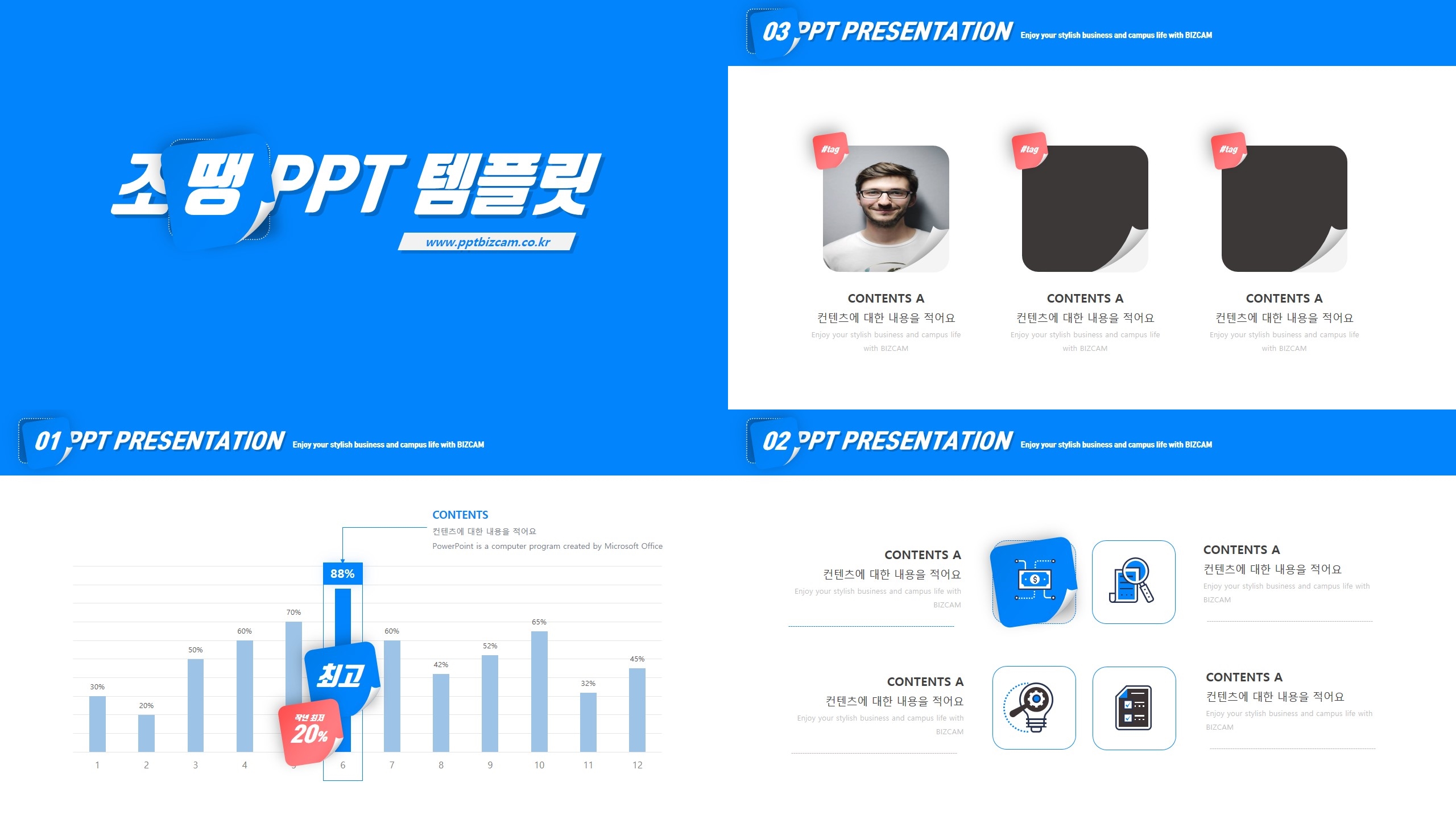
그것이 아니더라도 피피티 디자인의 모든 요소들에 그것을 적용해서 써볼 수 있을텐데요.
사진이 들어가는 프레임으로도 써볼 수 있을 것이고 다이어그램으로도 쓸 수 있을 것입니다.
같은 것을 어떻게 활용하는가를 생각하는 것도 기획입니다.

ppt 비즈캠에서 무료로 템플릿을 공유하고 있어요
오늘은 하나의 공지글을 남겨 드리고자 하는데요. 바로 제가 ppt 디자인과 관련된 정보, 팁을 나누는 과정에서 예시로 만든 템플릿 소스들을 함께 연습해 보면서 발전해 나갈 수 있도록 무료로
bizcam.tistory.com